配置VirtualBox虚拟机
文章难度:入门环境:软件环境:操作系统: Windows 7专业版VirtualBox:5.2.34 r133893 (Qt5.6.2)硬件环境:CPU:Intel i540内存:8G如果你刚刚在VirtualBox创建了一个虚拟机。那这个虚拟机很有可能还没有达到最优的设置。或者说,你的虚拟机还没有办法尽可能发挥你的硬件的性能。现在跟着李老师来调优虚拟机的性能吧。1 点......
文章难度:入门
环境:
软件环境:
操作系统: Windows 7专业版
VirtualBox:5.2.34
硬件环境:
CPU:Intel i5
内存:8G
如果你刚刚在VirtualBox创建了一个虚拟机。那这个虚拟机很有可能还没有达到最优的设置。或者说,你的虚拟机还没有办法尽可能发挥你的硬件的性能。现在跟着李老师来调优虚拟机的性能吧。
1 点击设置
进入VirtualBox,在左边选择你要设置的虚拟机,在这个例子中,我们选择了虚拟机“vm”。如红框所示,点击“设置”。
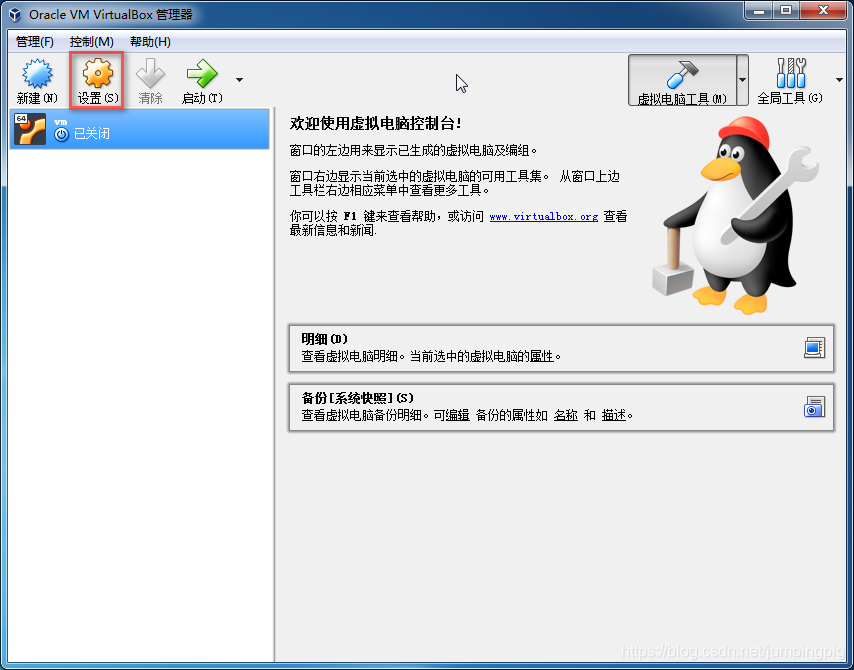 2 设置“常规”
2 设置“常规”
如下图选择,将“共享粘贴板”选择为“双向”,以支持从主机(在我们的例子里是Windows7)到客户机(Ubuntu 16.04 LTS)的双向粘贴。同时,将“拖放”也选择为“双向”,这样的话,就可以在两个系统间拖放文件了。
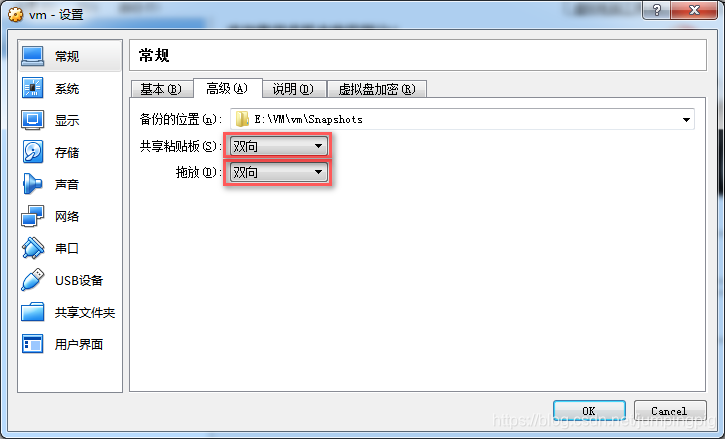
3 设置“系统”
如图所示,李老师的CPU是双核四线程。这个例子里,2个CPU分配给了虚拟机。同时,选择了启用“PAX/NX”。
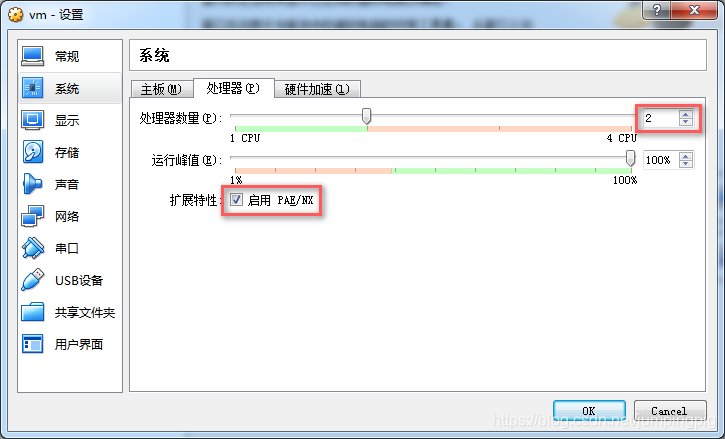
确保“硬件加速”中这些选项选上了,这会极大地影响虚拟机的性能。
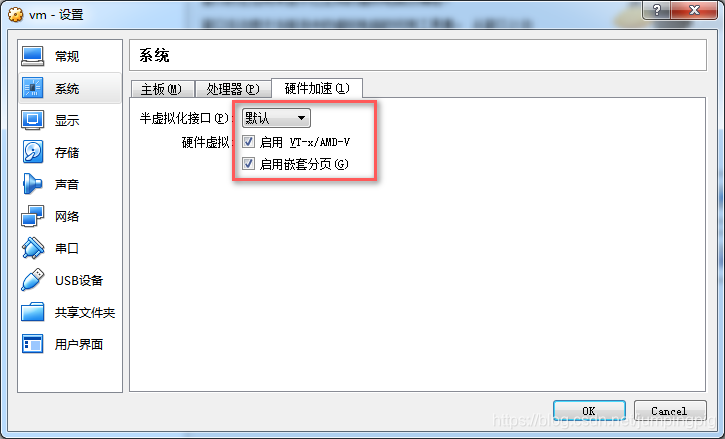
4 设置“显示”
可以适当加大显存,尤其是你有一个高分辨率的屏幕的时候。下面的硬件加速,是否选择有效取决于你创建这个虚拟机时选择的操作系统。这个虚拟机是用来跑Ubuntu的。因此,启用了3D加速。
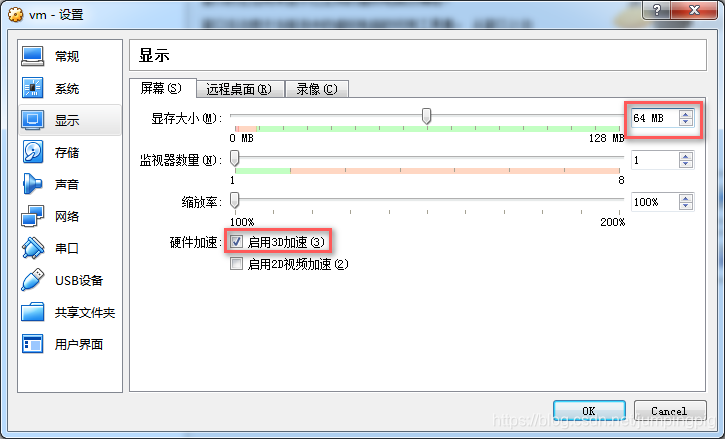
5 设置“声音”
根据你的硬件的实际情况选择声卡。这个例子里,控制芯片选择了“Intel HD音频”。
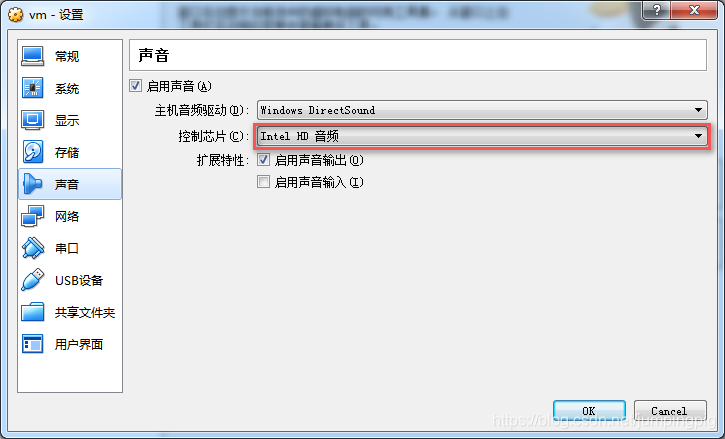
这些都选完后,点击“完成”退出。至此,这台虚拟机调优完毕。
如果有什么问题,欢迎大家留言!如果觉得有用,请点赞哦~
更多推荐
 已为社区贡献1条内容
已为社区贡献1条内容









所有评论(0)